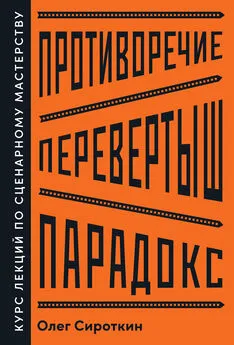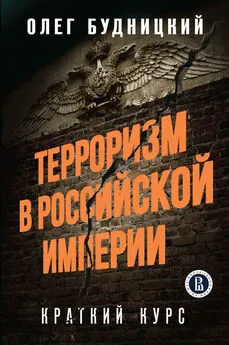Олег Мединов - Photoshop. Мультимедийный курс
- Название:Photoshop. Мультимедийный курс
- Автор:
- Жанр:
- Издательство:046ebc0b-b024-102a-94d5-07de47c81719
- Год:2008
- Город:Санкт-Петербург
- ISBN:978-5-388-00151-1
- Рейтинг:
- Избранное:Добавить в избранное
-
Отзывы:
-
Ваша оценка:
Олег Мединов - Photoshop. Мультимедийный курс краткое содержание
Эта книга – не обычный самоучитель. К ней прилагается мультимедийный интерактивный обучающий курс, который поможет вам разобраться в премудростях одной из самых популярных программ растровой графики Adobe Photoshop CS3.
Процесс обучения предельно прост и максимально приближен к занятиям с репетитором. Вы видите на экране работу виртуального преподавателя с программой Adobe Photoshop CS3 и слышите его рассказ, поясняющий действия. Для закрепления полученных знаний «учитель» постоянно задает контрольные вопросы и предлагает выполнить тестовые задания, в случае затруднения поможет подсказкой.
Большой объем учебного материала – около 17 часов лекций – позволяет утверждать, что мультимедийный курс будет интересен и новичкам, и опытным пользователям, которые уже владеют основными навыками работы с Adobe Photoshop и стремятся к достижению профессиональных результатов в своей работе.
Photoshop. Мультимедийный курс - читать онлайн бесплатно ознакомительный отрывок
Интервал:
Закладка:
Настройка меню
Меню программы Photoshop содержит практически все доступные команды редактора. Не исключено, что некоторыми командами вы не пользуетесь, а может, никогда и не будете пользоваться. Почему бы не скрыть эти команды? Если когда-нибудь они вам понадобятся, вы сможете вновь их отобразить.
Давайте скроем команду меню Файл→ Обзор, а команду Файл→ Закрытьвыделим красным цветом, чтобы случайно ее не выбрать.
1. Если вы не закрыли диалоговое окно Клавиатурные сокращения и меню, перейдите на вкладку Меню. Если же закрыли, выберите команду меню Редактирование→ Меню(рис. 14.4).

Рис. 14.4.Диалоговое окно настройки меню программы
2. В раскрывающемся списке Меню длявыберите пункт Меню программы. В списке диалогового окна будет отображен перечень пунктов строки меню.
3. Раскройте строку Файл, появится список содержимого меню Файл.
4. Щелкните кнопкой мыши на значке с изображением глаза справа от пункта Обзор. Значок исчезнет (рис. 14.5).
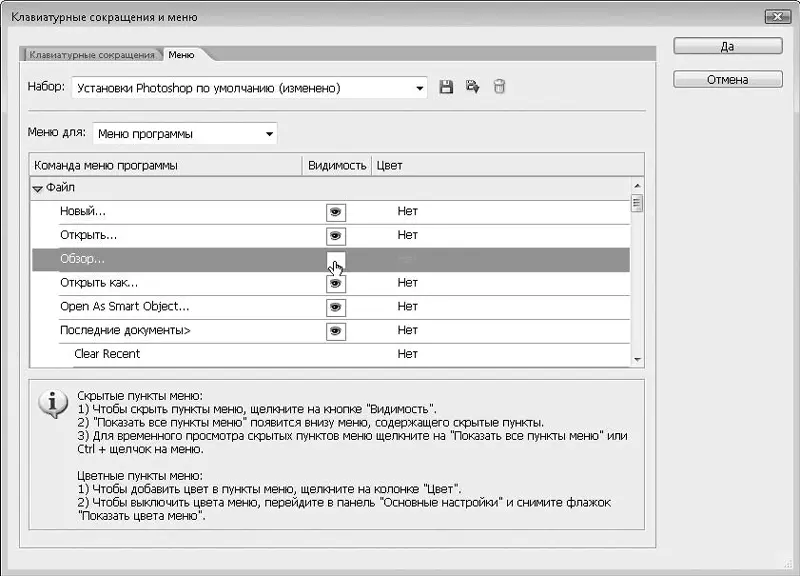
Рис. 14.5.Скрываем пункт Обзор
5. Щелкните на колонке Цветв строке Закрытьи в появившемся списке выберите красный цвет (рис. 14.6).
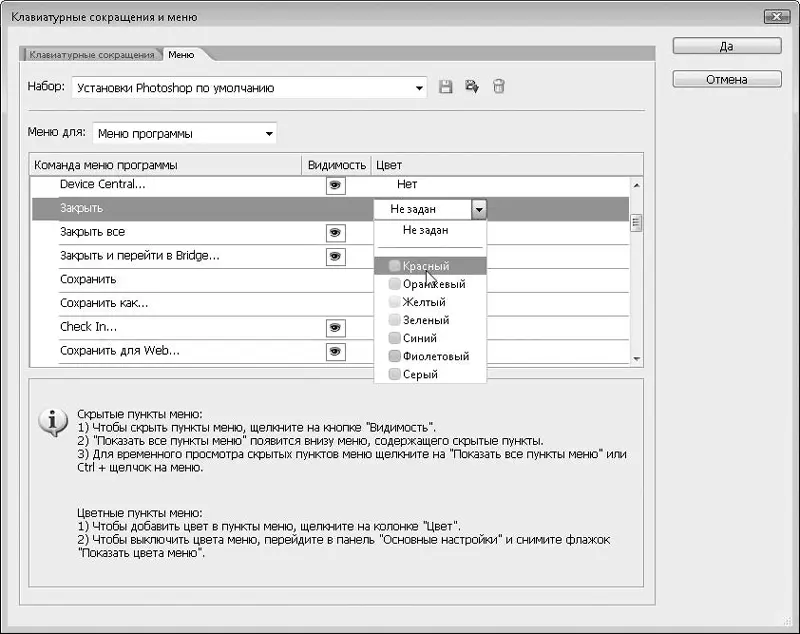
Рис. 14.6.Выбираем цвет для пункта Закрыть
6. Нажмите кнопку Да, чтобы применить изменения и закрыть диалоговое окно.
Теперь откройте меню Файл. Обратите внимание, что из меню Файлисчезла команда Обзор, а команда Закрытьвыделена красным цветом. Теперь она привлекает внимание, и вы случайным образом не закроете открытый файл. Таким же образом можно скрыть и другие неиспользуемые пункты меню или раскрасить цветом пункты по вашему желанию. Например, пункты, отвечающие за цветокоррекцию, можно раскрасить одним цветом, команды трансформации – другим и т. д.
Установки программы
Теперь рассмотрим основные настройки редактора Photoshop. Настройки программы изменяют в диалоговом окне Установки(рис. 14.7), вызываемом командой меню Редактирование→ Установки→ Основные.

Рис. 14.7.Диалоговое окно настроек программы
Окно настроек содержит несколько категорий. Категорию настройки выбирают в списке, расположенном в левой части диалогового окна Установки. В зависимости от выбранной категории настройки содержимое правой части диалогового окна меняется.
Основные настройки
В категории Основныерасположены некоторые общие настройки программы Photoshop. Вы можете выбрать палитру используемых цветов ( Adobeили Windows), а также метод интерполяции (создания промежуточных пикселов изображения).
Вы можете также настроить некоторые другие параметры, например завершать операции звуковым сигналом, запускать автоматически приложение Bridge, обновлять содержимое открытых файлов при их изменении и т. д. Переключатели и флажки достаточно информативно озаглавлены, поэтому вы без труда разберетесь в настройках категории Основные.
Интерфейс
В категории Интерфейс(рис. 14.8) задают некоторые настройки, касающиеся интерфейса. Например, включить отображение цветовых каналов в их базовых цветах, включить или выключить появление всплывающих подсказок при подведении курсора к инструментам, режим сохранения позиций палитр при закрытии программы и т. д.
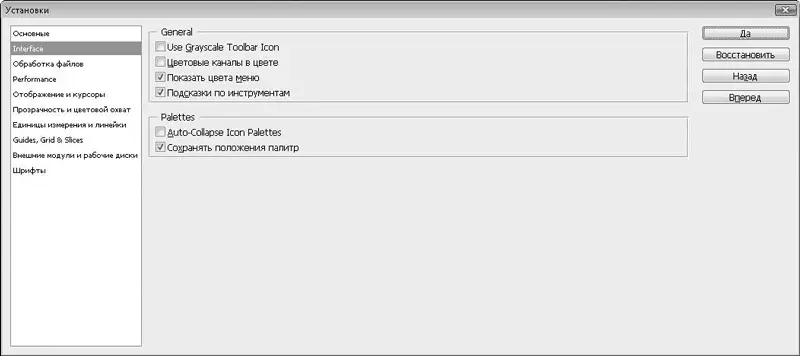
Рис. 14.8.Настройки интерфейса
Производительность
Параметры данной категории помогут вам настроить программу на максимальную производительность (рис. 14.9).
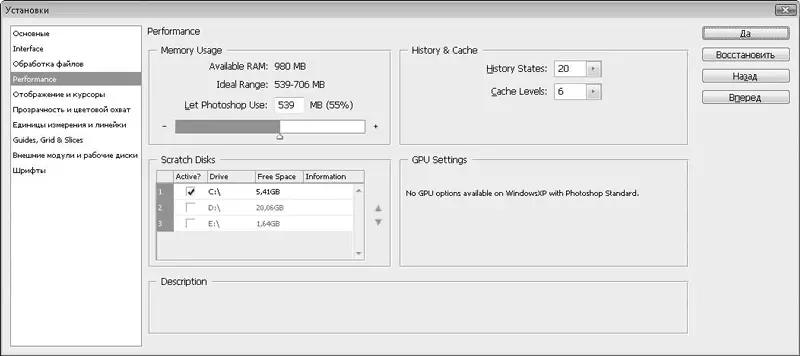
Рис. 14.9.Настройки производительности
В первую очередь вы можете указать максимальный объем оперативной памяти, который может занимать программа вместе с открытыми файлами. Иными словами, если вы собираетесь использовать одновременно с Photoshop другие приложения, вам нужно выбрать оптимальный объем, при котором Photoshop будет нормально функционировать, и при этом другие программы тоже могли бы запускаться и работать. Как только необходимый для функционирования Photoshop объем памяти выйдет за рамки разрешенного, начнет работать файл подкачки, заменяющий собой оперативную память. Максимальный объем памяти, отводимый для работы программы, настраивают с помощью ползунка, расположенного в левой верхней части диалогового окна.
Ниже вы можете указать диски, на которых будет располагаться файл подкачки. Не рекомендуется использовать для подкачки тот же диск, на котором установлен редактор Photoshop. Это несколько замедляет работу программы, но, если другой возможности нет, используйте тот же диск, это не приведет к каким-либо сбоям.
В правой части расположены два раскрывающихся списка, в которых вы можете выбрать количество допустимых отмен последнего действия и количество кэшируемых уровней. Не следует устанавливать чрезмерно большое количество отмен и кэшируемых уровней, поскольку это приводит к увеличению требуемого объема оперативной памяти.
Отображение и курсоры
В данной категории настраивают внешний вид указателей мыши при выполнении различных операций (рис. 14.10).
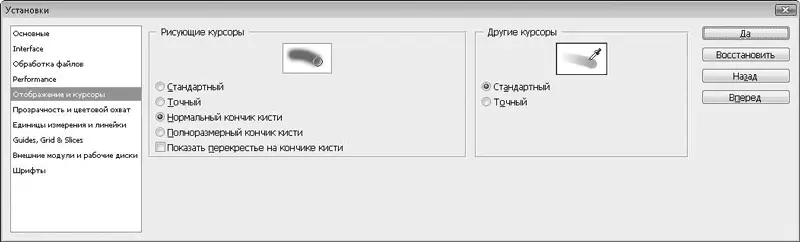
Рис. 14.10.Настройка указателей мыши
По умолчанию указатели при работе с инструментами, использующими кисть, отображаются в виде окружностей, диаметр которых варьируется в зависимости от выбранного вами диаметра кисти.
Однако указатели могут быть и других видов.
• Стандартный. Указатель принимает вид выбранного инструмента.
• Точный. Указатель принимает вид перекрестья. В этот режим можно быстро переключиться в любой момент, нажав клавишу CapsLock.
• Нормальный кончик кисти. Это указатели в виде окружности, отображаемые программой по умолчанию.
Читать дальшеИнтервал:
Закладка:





![Олег Будницкий - Терроризм в Российской Империи. Краткий курс [калибрятина]](/books/1058974/oleg-budnickij-terrorizm-v-rossijskoj-imperii-kra.webp)